華碩 AiProtection:開還是關?增強路由器的安全性!

什麼是華碩 AiProtection?它有什麼作用?如何在華碩路由器上啟用 AiProtection。如何評估和改進我的網絡安全。
您是否需要訪問依賴舊 Java 技術的網站和 Web 服務?您是否在您的計算機上安裝了 Java,但您的瀏覽器顯示您的系統上不存在 Java?為什麼 Java 不能按應有的方式工作,您如何使其在您最喜歡的 Web 瀏覽器中工作?這些是我們將在本指南中回答的問題。我們將向您展示如何在所有主要的 Web 瀏覽器中啟用 Java,只要這仍然可行。如果 Java 在 Chrome、Firefox、Opera、Internet Explorer 或 Microsoft Edge 上不適合您,請繼續閱讀:
內容
注意:為了能夠在您的 Windows PC 上使用 Java,您應該下載最新版本的 Java,然後安裝它。如果您已經擁有 Java,但不知道哪個版本,我們推薦本教程:我安裝了哪個版本的 Java?3 學習答案的方法
如何在 Google Chrome 中啟用 Java
2015 年 9 月,Google 決定在其 Chrome 網絡瀏覽器中刪除對 Java 的支持。Java 插件基於一個名為 Netscape Plugin API 的舊 API,該 API 一直存在安全問題。Google 認為是時候讓他們放棄這項舊技術,讓 Web 轉向更新、更安全的技術,例如 HTML5。當您訪問使用 Java 的網站或 Web 服務時,您現在會看到一條消息:“Chrome 瀏覽器不支持 NPAPI 插件,因此不會運行所有 Java 內容。切換到其他瀏覽器(Internet Explorer 或Mac 上的 Safari)來運行 Java 插件。”
如果您需要在 Google Chrome 中使用 Java,唯一的方法是安裝一個名為 IE Tab 的瀏覽器擴展。此擴展程序的名稱來自 Internet Explorer,它使用 Internet Explorer 引擎在 Google Chrome 中顯示網頁。Internet Explorer 支持 Java,這意味著您在 Google Chrome 中打開的 IE 選項卡中獲得 Java 支持。🙂 這不是最直接的解決方案,但它有效,而且設置簡單。
使用您的 Google Chrome 網絡瀏覽器從 Chrome 網上應用店打開 IE Tab 網頁。在那裡,單擊或點擊右上角的“添加到 Chrome”按鈕,然後按“添加擴展程序”按鈕確認您的選擇以繼續安裝。
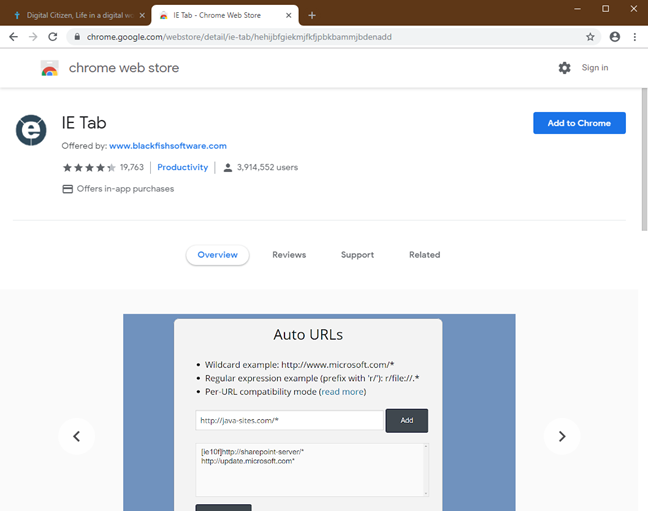
Java,網絡瀏覽器,啟用
安裝完成並將 IE Tab 擴展添加到 Google Chrome 後,您會看到 IE Tab 文檔打開,並且在 Google Chrome 窗口右上角的擴展列表中顯示一個小的“e”按鈕。
Java,網絡瀏覽器,啟用
單擊或點擊“e”圖標,IE Tab 會下載一個名為 ietabhelper.exe 的文件。它是 IE Tab 運行和完成其工作所需的可執行文件,因此您必須下載它。如果您想了解 IE Tab 為什麼需要此文件的所有詳細信息,您可以閱讀 IE Tab 在 Chrome 中加載的“什麼?為什麼?常見問題”頁面。
Java,網絡瀏覽器,啟用
下載 ietabhelper.exe 文件後,雙擊它執行它。Windows 可能會顯示如下所示的安全警告。如果您收到類似的提示,請單擊或點按運行以繼續。
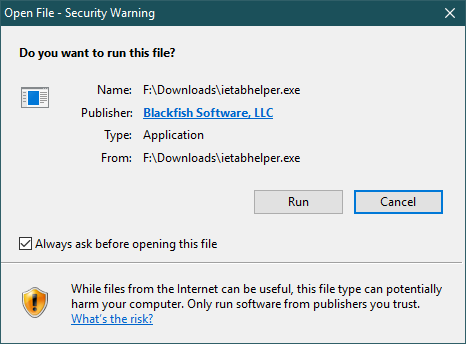
Java,網絡瀏覽器,啟用
安裝幫助文件後,您可以在 Google Chrome 中繼續使用 IE Tab 和 Java。每次您訪問在 Google Chrome 中無法正常運行的 Java 網頁時,請單擊或點擊 Chrome 右上角的“e”按鈕。它會打開一個新的 IE Tab 選項卡,該選項卡使用 Internet Explorer 引擎,並支持 Java。如下圖所示,我們的 Chrome 網絡瀏覽器現在表明我們已安裝推薦的 Java 版本。現在,您的 Google Chrome 瀏覽器也能做到這一點。🙂
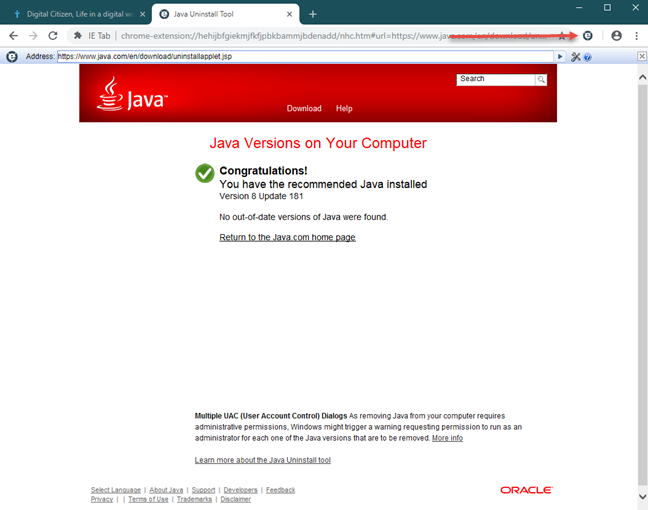
Java,網絡瀏覽器,啟用
如何在 Firefox 中啟用 Java。簡短的回答是:你不能!
與 Google Chrome 一樣,Mozilla 的 Firefox 也停止提供對 Netscape Plugin API 的全面支持,並且從 2017 年 3 月發布的 Firefox 版本 52 開始,它不再能夠原生運行 Java 小程序。最初,Mozilla 提供了擴展支持版本( ESR) 32 位版本的 Firefox,它繼續提供對 Java 的支持。但是,從 2018 年 5 月 9 日開始,它發布了 Firefox 版本 60 ESR,這是一個對 Java 零支持的全新瀏覽器。此外,自 2018 年 9 月起,不再支持較舊的 Firefox 52 ESR 版本(支持 Java)。因此,無論您下載和使用什麼新版本的 Firefox,都無法運行 Java。
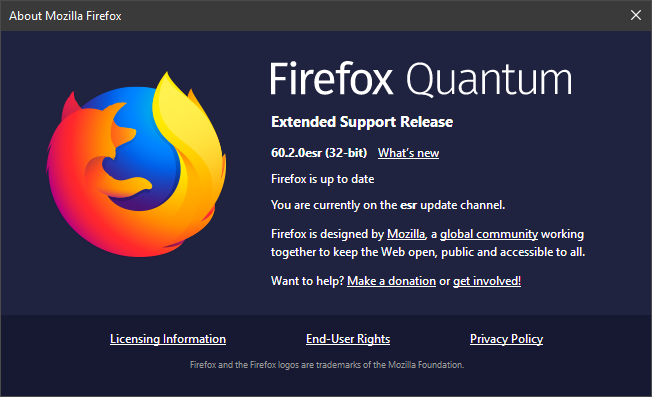
Java,網絡瀏覽器,啟用
您的解決方案是切換到 Internet Explorer 或使用 Google Chrome 以及上一節中提到的解決方法。
如何在 Internet Explorer 中啟用 Java
在 Internet Explorer 中,只要您安裝了 Java,就會默認啟用 Java。你不應該做任何其他事情來讓它工作。
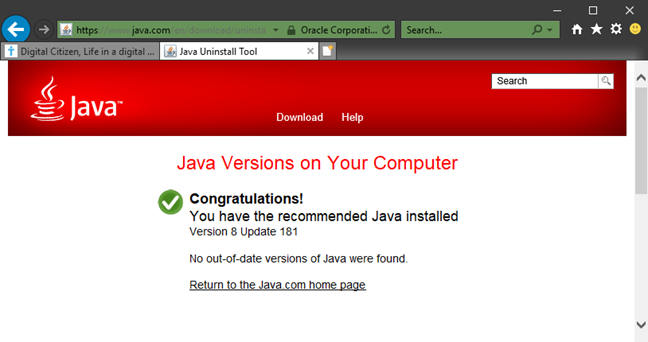
Java,網絡瀏覽器,啟用
如果出現任何問題並且遇到問題,則應檢查此瀏覽器中是否啟用了“Java 小程序腳本”選項。為此,請啟動 Internet Explorer,然後單擊或點擊右上角的工具按鈕。然後,單擊 Internet 選項條目。
Java,網絡瀏覽器,啟用
在 Internet 選項窗口的安全選項卡中,選擇 Internet 區域並單擊自定義級別按鈕。
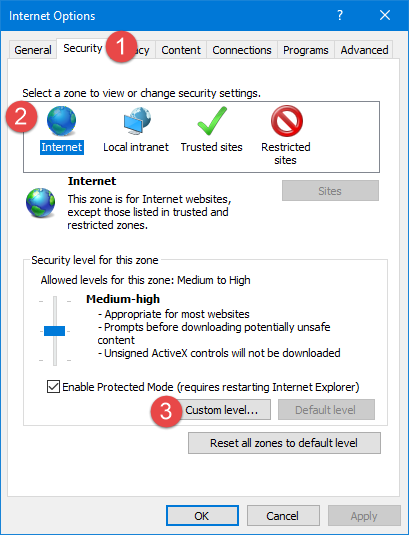
Java,網絡瀏覽器,啟用
在安全設置 - Internet 區域窗口中,滾動到設置列表的底部。您應該會看到一個名為“Java 小程序腳本”的設置。要使 Internet Explorer 能夠使用 Java,您應該將其設置為“已啟用”或“提示”。
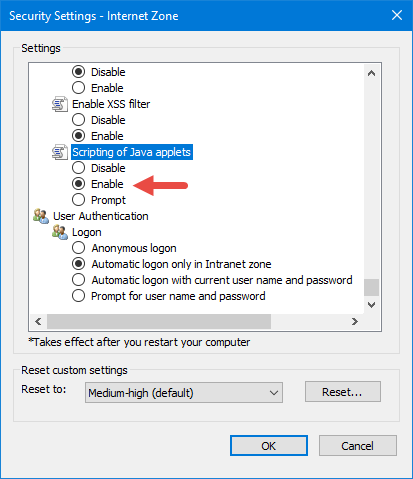
Java,網絡瀏覽器,啟用
當您停止設置時,請先在“安全設置 - Internet 區域”窗口中按 OK,然後在 Internet 選項中按。
如何在 Microsoft Edge 中啟用 Java
在 Windows 10 中,微軟決定放棄 Internet Explorer 並構建一個名為 Microsoft Edge 的新 Web 瀏覽器。然而,就像 Google 和 Mozilla 一樣,微軟也選擇放棄舊的和易受攻擊的插件,因此該公司決定不在 Microsoft Edge 中提供對 Java 小程序的支持。我們知道在 Edge 中打開的網站上運行 Java 內容的唯一方法是使用其“使用 Internet Explorer 打開”選項。在 Microsoft Edge 中,當您所在的網頁使用 Java 時,單擊或點擊窗口右上角的“設置和更多”按鈕或按鍵盤上的 ALT+X。然後,單擊或點擊“使用 Internet Explorer 打開”條目。
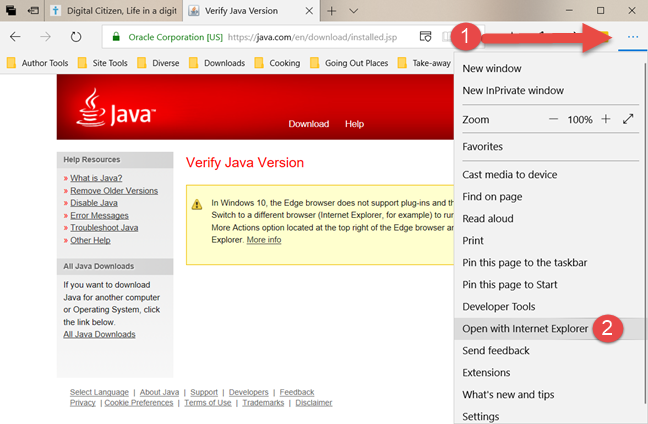
Java,網絡瀏覽器,啟用
如果您使用的是較新版本的 Microsoft Edge,例如 Windows 10 October 2018 更新中的版本,請單擊或點擊單擊或點擊“設置和更多”,然後轉到“更多工具”,然後轉到“使用 Internet Explorer 打開”。
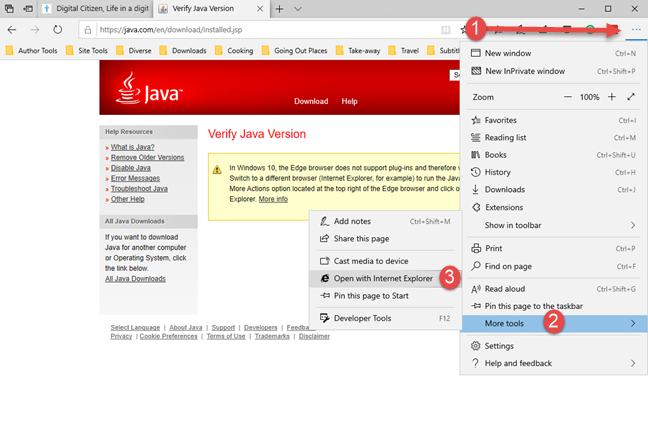
Java,網絡瀏覽器,啟用
Windows 10 在 Internet Explorer 中啟動網頁。如果您的計算機上安裝了 Java,您就可以看到完整的網頁內容。
如何在 Opera 中啟用 Java
Opera 基於 Chromium 技術,並與 Google Chrome 共享其部分代碼庫。直接結果是,當 Google 決定停止支持包括 Java 在內的 NPAPI 插件時,Opera 也停止了對它們的支持。為了讓事情變得更有趣,以一種自虐的方式,讓 Java 在 Opera 中工作比在 Chrome 中工作更複雜。
如果您想在 Opera 中使用 Java,首先您必須為 Chrome 製作 IE Tab 擴展程序才能在 Opera 中工作。要使 Opera 與 Chrome 擴展一起使用,請啟動它並轉到此網頁:安裝 Chrome 擴展。此擴展程序可讓您在 Opera 瀏覽器中從 Chrome 網上應用店下載、安裝和使用任何擴展程序。單擊或點擊頁面右上角的“+ 添加到 Opera”按鈕。
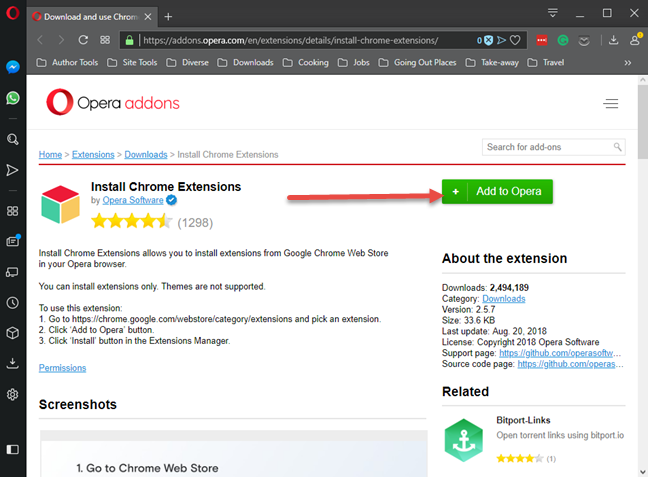
Java,網絡瀏覽器,啟用
然後,在 Opera 中安裝下載 Chrome 擴展程序後,從 Chrome Web Store 導航到 IE 標籤頁。單擊或點擊右上角的“添加到 Opera”按鈕。
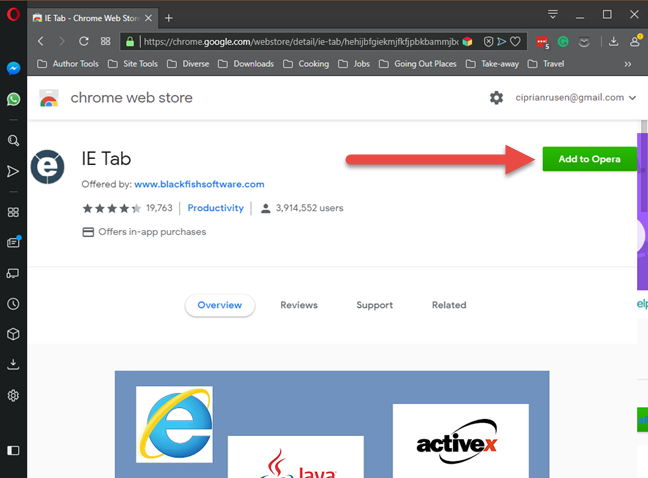
Java,網絡瀏覽器,啟用
Opera 告訴您要完成安裝,您必須轉到擴展管理器並單擊安裝按鈕。首先,單擊確定。
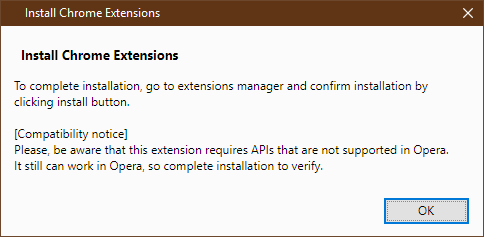
Java,網絡瀏覽器,啟用
Opera 會打開一個包含所有已安裝擴展的新選項卡。您會在列表中看到 IE Tab 擴展名。按安裝按鈕,然後單擊“是,安裝”確認安裝。
Java,網絡瀏覽器,啟用
然後,單擊或點擊“e”圖標,IE Tab 會下載一個名為 ietabhelper.exe 的文件。它是 IE Tab 運行和完成其工作所需的可執行文件歌劇。
Java,網絡瀏覽器,啟用
下載 ietabhelper.exe 文件後,雙擊它執行它。Windows 可能會顯示安全警告。如果您看到它,請單擊或點擊運行以繼續。在那之後,你就可以走了。下次您在 Opera 中加載使用 Java 的網頁時,單擊或點擊右上角的“e”按鈕。它會打開一個新的 IE Tab 選項卡,該選項卡使用 Internet Explorer 引擎,並支持 Java。
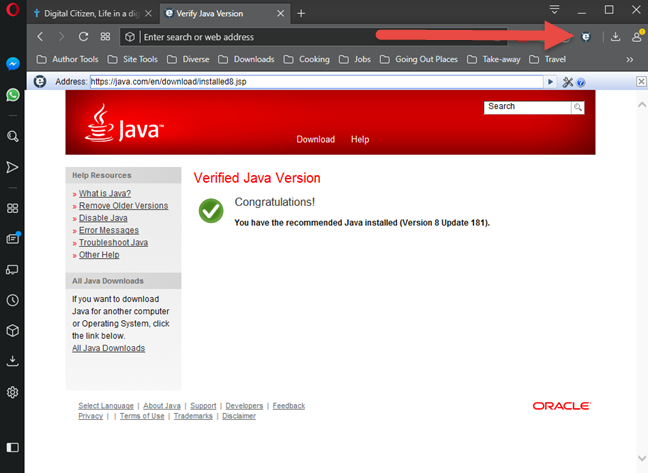
Java,網絡瀏覽器,啟用
哪些網站仍在使用 Java?
Java 在過去佔有相當大的市場份額。雖然 Google Chrome、Mozilla Firefox 和 Opera 等一些 Web 瀏覽器停止支持 Java 小程序,但其他一些瀏覽器從未支持它們,例如 Microsoft Edge。今天,只有 Internet Explorer 等較舊的瀏覽器仍支持 Java 小程序。如果您仍需要使用 Java,請在下方發表評論,讓我們知道哪些網站和網頁仍需要 Java。我們很想知道。
什麼是華碩 AiProtection?它有什麼作用?如何在華碩路由器上啟用 AiProtection。如何評估和改進我的網絡安全。
如何使用 SmartThings Find 找到丟失的三星 Galaxy 設備。查看您將智能手機、平板電腦或智能手錶放錯地方的位置。
如何在 Windows 10 中調高或調低亮度,使用鍵盤、Windows 10 快速操作、設置應用等。
在 Windows 10 和 Windows 11 中進一步探索打開任務管理器的所有方法、快捷方式及其功能。
可用於打開 Windows Defender 防火牆的所有方式、快捷方式和命令,包括從 CMD。
了解如何在 Windows 10 和 Windows 11 中控制音量,使用快速和便捷的方法來調整筆記本電腦、平板電腦或 PC 的音量。
在 Windows 10 和 Windows 11 中打開 Windows 終端的所有方法,包括以管理員身份運行它。
如果您不再需要在三星手機上使用 Galaxy AI,您可以透過非常簡單的操作將其關閉。以下是關閉三星手機上 Galaxy AI 的說明。
如果您不需要在 Instagram 上使用任何 AI 角色,您也可以快速將其刪除。這是在 Instagram 上刪除 AI 角色的指南。
Excel 中的 delta 符號,又稱為三角形符號,在統計資料表中使用較多,用來表示增加或減少的數字,或根據使用者意願表示任何資料。
除了共享顯示所有工作表的 Google Sheets 檔案外,使用者還可以選擇共享 Google Sheets 資料區域或共享 Google Sheets 上的工作表。
基本上,在 iPhone 上刪除 eSIM 的操作也很簡單,我們可以遵循。以下是在 iPhone 上移除 eSIM 的說明。
除了在 iPhone 上將 Live Photos 儲存為影片之外,用戶還可以非常簡單地在 iPhone 上將 Live Photos 轉換為 Boomerang。
許多應用程式在您使用 FaceTime 時會自動啟用 SharePlay,這可能會導致您意外按錯按鈕並破壞正在進行的視訊通話。
當您啟用「點擊執行」時,該功能會運行並瞭解您點擊的文字或圖像,然後做出判斷以提供相關的上下文操作。
打開鍵盤背光會使鍵盤發光,這在光線不足的情況下操作時很有用,或者讓您的遊戲角落看起來更酷。以下有 4 種方法可以開啟筆記型電腦鍵盤燈供您選擇。
有許多方法可以在 Windows 10 上進入安全模式,以防您無法進入 Windows。若要在啟動電腦時進入安全模式 Windows 10,請參閱下方來自 WebTech360 的文章。
Grok AI 現在已擴展其 AI 照片產生器,將個人照片轉換為新的風格,例如使用著名動畫電影創建吉卜力工作室風格的照片。
Google One AI Premium 提供 1 個月的免費試用,用戶註冊即可體驗 Gemini Advanced 助理等多項升級功能。
從 iOS 18.4 開始,蘋果允許用戶決定是否在 Safari 中顯示最近的搜尋。
Windows 11 在截圖工具中整合了 Clipchamp 影片編輯器,以便用戶可以隨意編輯視頻,而無需使用其他應用程式。
漏斗圖通常描述不同階段如何合併為較小的輸出。這是在 PowerPoint 中建立漏斗圖的指南。




















